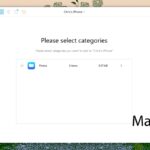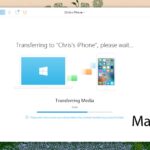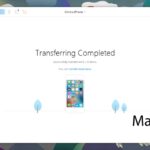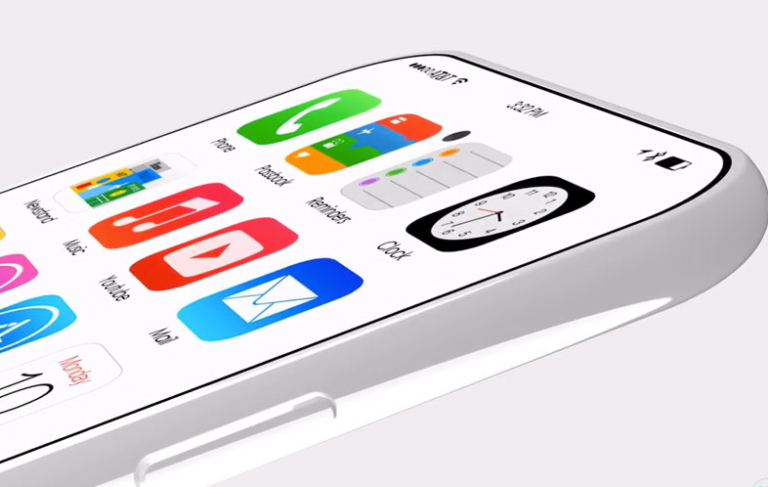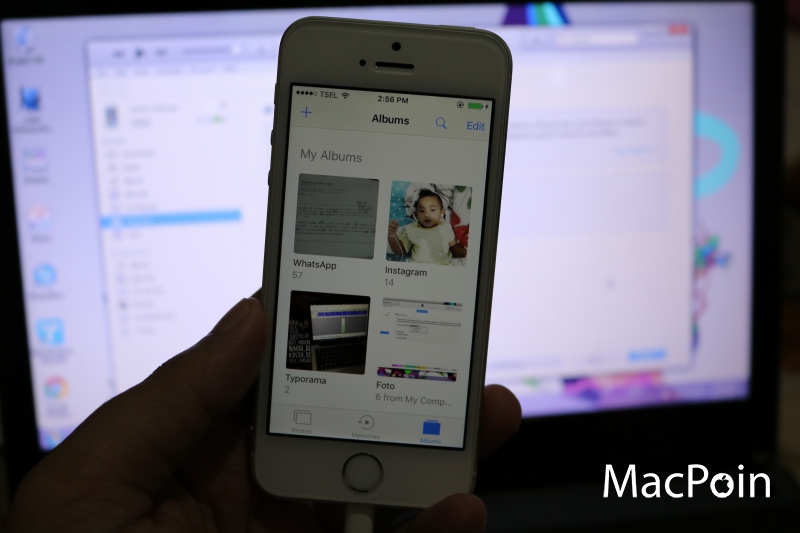
Jika kamu memiliki foto di laptop dan ingin kamu transfer ke iPhone, caranya tidaklah sulit. Kali artikel kali ini MacPoin akan memberikan panduan bagaimana cara memindahkan foto dari laptop ke iPhone dengan mudah.
Lewat iTunes
Di cara pertama ini kita akan memindahkan foto dari laptop ke iPhone lewat iTunes. Pastikan di laptop kamu sudah terinstall iTunes versi terbaru, jika belum silakan download disini.
Download iTunes untuk Laptop Windows
Setelah itu sambungkan iPhone ke laptop melalui kabel USB.

NB: Jika ini pertama kalinya kamu menghubungkan iPhone ke laptop melalui iTunes, maka login terlebih dahulu dengan mengakses Account > Sign In > Masukkan detail Apple ID kamu untuk login.

Setelah iPhone terhubung ke Laptop, klik saja icon iPhone yang ada di iTunes > pilih menu Photos > centang Sync Photos > di Copy photo from, pilih Choose folder untuk memilih folder yang kamu inginkan.
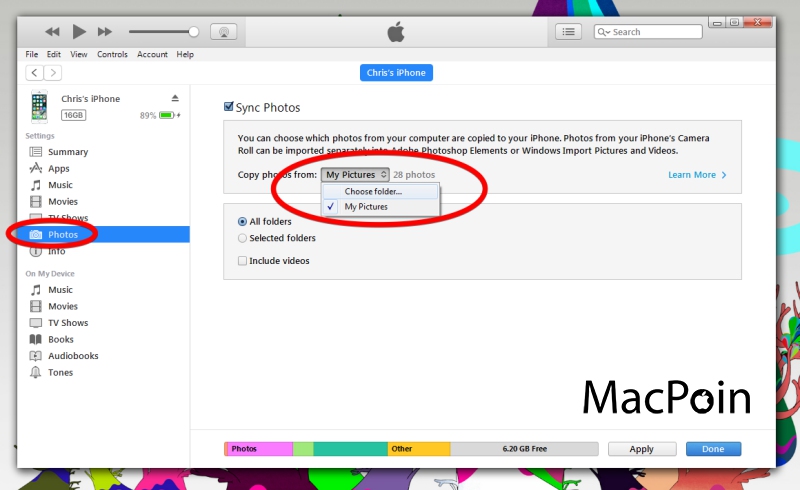
Kini kamu tinggal pilih saja folder foto yang ingin kamu pindahkan ke iPhone.
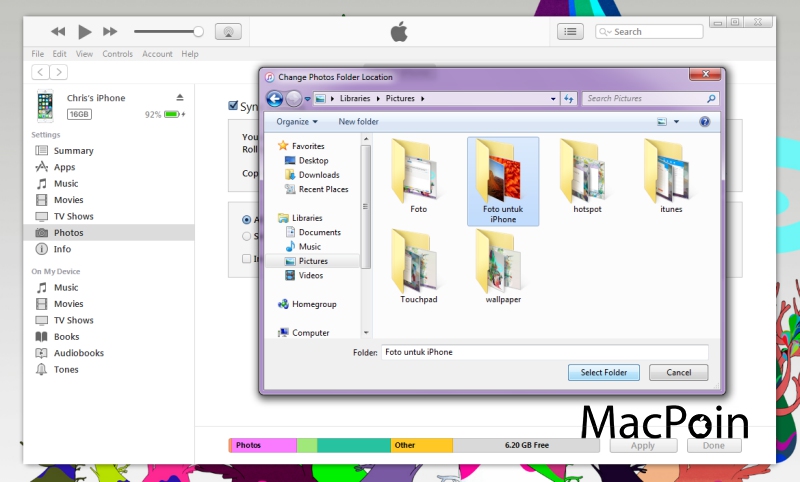
Jika folder yang kamu pilih memiliki sub folder, kamu juga bisa memilih sub folder mana yang fotonya ingin dipindah ke iPhone melalui opsi Selected folder. Kamu juga bisa centang opsi Include videos jika ingin memindahkan video dari laptop ke iPhone.

Setelah selesai memilih, klik Apply untuk memulai proses sinkronisasi.
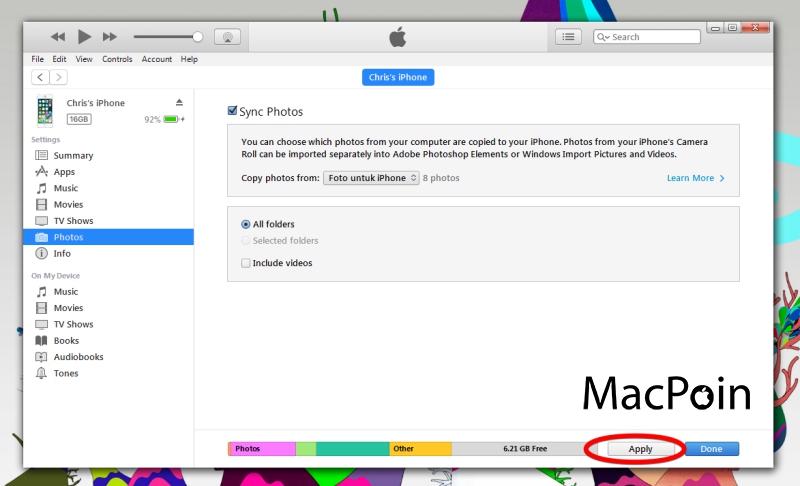
Status proses sinkronisasi bisa kamu lihat di bagian atas iTunes.

Tanpa iTunes
Cara alternatif lainnya adalah memindahkan foto dari laptop ke iPhone tanpa menggunakan iTunes. Disini kamu bisa memanfaatkan aplikasi pihak ketiga yaitu AnyTrans. Jika kamu belum memilikinya, silakan download melalui link dibawah ini:
Setelah itu buka AnyTrans dan hubungkan iPhone ke laptop melalui USB. Setelah iPhone terhubung dengan AnyTrans, pilih opsi Add Content.

Setelah itu pilih file foto di laptop yang ingin kamu pindahkan ke iPhone.
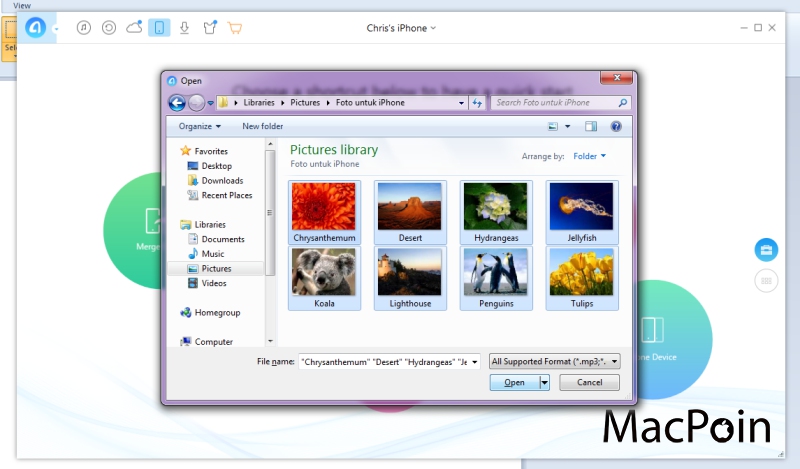
Jika kamu menggunakan versi free trial, maka ada batasan kuota transfer sebanyak 50 file saja, serta batasan waktu selama 7 hari. Aktivasi saja jika kamu memiliki lisensinya, atau cukup klik Free Trial untuk memanfaatkan masa trialnya secara gratis.
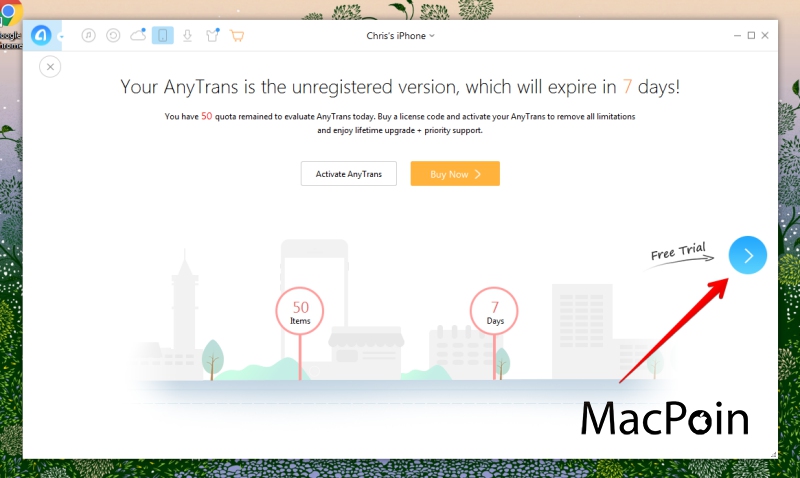
Ikuti wizard nya, dan proses memindahkan foto ke iPhone akan dimulai.
Setelah selesai maka foto di laptop kamu bisa kamu temukan di iPhone melalui aplikasi Photos.
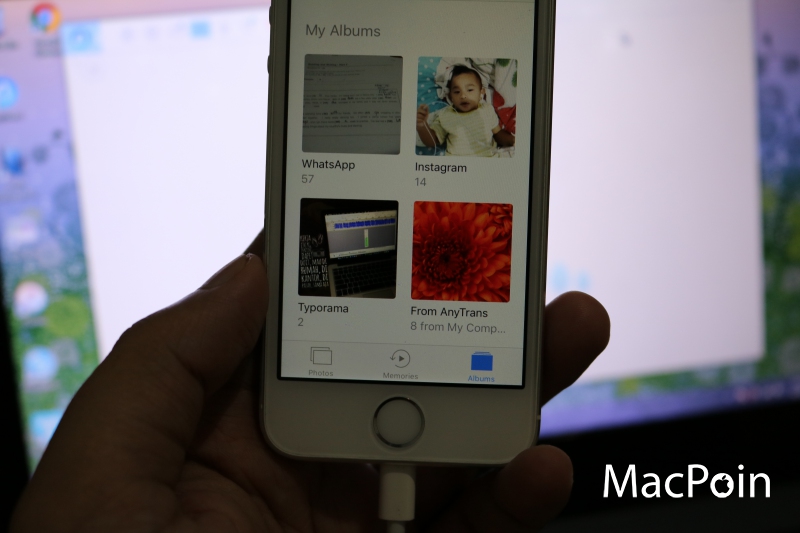
Itulah cara memindahkan foto dari PC ke iPhone, dengan dan tanpa iTunes. Kamu bisa memilih cara manapun yang kamu inginkan. Namun MacPoin lebih merekomendasikan kamu transfer foto dari laptop ke iPhone menggunakan iTunes. Karena selain gratis dan tanpa limit, iTunes memang aplikasi official yang dibuat oleh Apple untuk memudahkan transfer dan sinkronisasi file bagi pengguna iDevice.
Jika kamu punya pertanyaan seputar cara memasukkan foto ke iPhone diatas, silakan sampaikan langsung di kolom komentar.